与动态链接库相关的问题是最常见的,经常发生以阻止程序启动 。Windows用户特别对频繁发生lcudt62.dll错误表示担忧 。发生此故障时,会出现一条消息:“程序无法启动,因为您的计算机中缺少Icudt62.dll 。尝试重新安装该程序” 。
当任何文件、程序或应用程序丢失、损坏、损坏或从此扩展中丢失时,Windows可能会触发丢失错误消息 。
icudt62.dll 丢失错误以下是修复 Windows 11 或 10 中 Icudt62.dll 丢失错误的方法 –
方式一:注册DLL文件Icudt62.dll 错误可能是 DLL 文件注册损坏的结果 。但是,您可以按照如何在 Windows 11 或 10 64 和 32 位中注册 DLL 文件,使用 regsvr32 命令轻松地再次注册它 。此外,您可以按照以下准则继续进行 –
- 按Win键+ R 。
- 输入cmd 。
- 按 – Ctrl + Shift + Enter 。
- 一旦出现 Window Command Processor 弹出框,请选择“是” 。
- 然后,在命令提示符中粘贴
regsvr32 /u icudt62.dll.
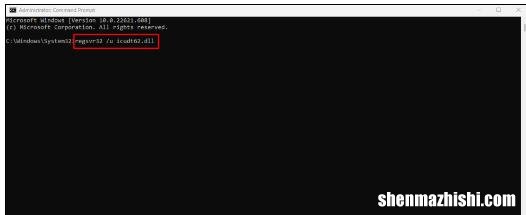
文章插图
- 按-“输入” 。
- 现在,复制粘贴 –
regsvr32 icudt62.dll。
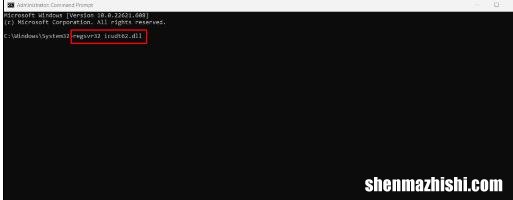
文章插图
- 按 Enter 执行命令 。
- 最后,启动应用程序 。
- 右键单击 –开始 。
- 选择 –运行 。
- 类型 – appwiz.cpl 。
- 按 –输入 。
- 在列表中找到产生问题的程序 。
- 右键单击它并选择 –卸载 。注意:如果您在Revo卸载程序的帮助下删除该程序,效果会更好,因为这也可以清除残留物和痕迹 。为此,您可以按照 –在 Windows 10 上使用 Revo Uninstaller 强制卸载顽固程序 。
- 如果出现确认提示,请选择“是”并完成删除 。
- 现在访问该程序所在的网站并下载其最新版本 。
- 使用下载文件夹中的安装文件安装它 。
- 启动浏览器并转到 Google 搜索 。
- 键入“DirectX 最终用户运行时 Web 安装程序” 。
- 点击-输入 。
- 单击结果页面中的官方网站链接 。
- 并且,使用此处的链接下载 DirectX 。
- 双击 dxwebsetup.exe 并安装所有 DirectX 组件 。
- 如果您丢失了任何 .dll 文件,尤其是 icudt62.dll,下载这些文件很可能会解决您关心的问题 。
方式 4:运行 DISM 和系统文件检查器工具损坏的系统文件和 .wim 是 Windows 中出现此 dll 错误的主要原因 。但不用担心,系统文件检查器和 DISM 工具将有助于纠正这些问题以清除缺陷 。因此,当您无法启动程序并遇到错误弹出窗口 lcudt62.dll 丢失时,请按照一些简单的步骤操作 –
- 单击任务栏中的“搜索”。
- 写“cmd”(不带引号) 。
- 右键单击命令提示符 。
- 选择 –以管理员身份运行 。
- 打开命令提示符窗口后,复制语法并将其粘贴到其中 –
SFC /Scannow。
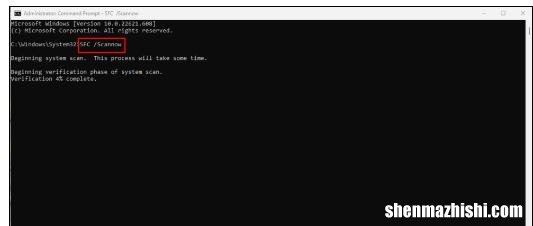
文章插图
- 按“Enter”开始系统扫描 。
- 完成后,重新启动系统并检查错误是否仍然存在 。
- 如果进一步显示错误,则以管理员身份打开命令提示符 。
- 键入或复制粘贴以下命令,然后按 Enter –
DISM /Online /Cleanup-Image /RestoreHealth- 如果 icudt62.dll 丢失错误仍然存??在,则继续执行下一个方法 。
解决此错误的最佳方法之一是直接从正宗网站下载lcudt62.dll(支持64位或32位)并将其替换为原始文件 。有多个网站提供 DLL 文件,但其中一些是值得信赖的,因此请仔细遵循以下步骤 –
- 导航到“dll-files.com” 。
- 输入丢失的 dll 文件的名称,在我们的例子中,它将是“lcudt62.dll” 。
- 将出现一个列表,选择特定的 dll 文件,它会将您重定向到该文件页面,然后根据您的系统位(32 或 64)选择丢失的文件 。
- 按“下载” 。
- 该文件将下载到您指定的文件夹中,将文件解压缩到您选择的任何文件夹和位置 。
- 然后,转到“文件资源管理器”(Windows+E),并在“视图”部分(它将显示在功能区中)下选择“选项” 。
- 选择“查看”,在“高级设置”下,转到“隐藏文件和文件夹”,然后选择“显示隐藏文件、文件夹和驱动器”选项 。
- 应用更改并关闭它 。
- 现在,转到 C 盘,搜索“Windows”文件夹,打开它并查找“System32”文件夹 。
- 将下载的“lcudt62.dll”文件粘贴到“System32”文件夹中,然后“重新启动”您的设备 。
因此,如果您仍然面临 DLL 丢失错误问题,您可以使用以下指南运行完整或离线防病毒扫描 –
- 在开始此方法之前保存所有正在进行的任务 。
- 单击开始 。
- 类型 –全扫描 。
- 将出现病毒和威胁防护页面;单击扫描选项链接 。
- 在下一个窗口中,检查Microsoft Defender 防病毒离线扫描 。
- 单击 –立即扫描 。
- 这将重新启动计算机并开始脱机扫描 。
- 返回桌面后,按照该工具的建议清除发现的威胁 。
- 单击“Windows搜索” 。
- 类型 –更新 。
- 按Enter键 。
- 当 Windows 更新设置加载时,单击 –检查更新 。
- 当系统要求您执行此操作时,允许下载更新并重新启动计算机 。
- 转到控制面板 > 程序和功能,然后右键单击“Visual C++ Redistributable package” 。
- 选择卸载并按照屏幕上的指南完成删除 。
- 在浏览器的搜索框中键入Visual C++ Redistributable package,然后按“Enter” 。
- 从结果页面转到程序的官方位置 。
- 下载最新版本的软件包并将其安装在您的计算机上 。
- 检查 DLL 错误是否已解决 。
- 单击 – Windows 搜索 。
- 类型 –rstrui 。
- 点击-输入 。
- 出现窗口时,选中选项 –选择不同的还原点 。
- 单击“下一步” 。
- 选择问题未发生时的日期和时间的还原点 。
- 如果找不到任何还原点,请选中“显示更多还原点”复选框 。
- 现在,单击“下一步” 。
- 选择完成 。
- 您将看到一个弹出窗口,显示“系统还原一旦启动,就无法中断 。你想继续吗?” 。单击“是”并让该过程结束 。
- 三星Galaxy Tab S9、Tab S9+、Tab S9 Ultra参数比较
- 修复在Windows11 22H2中复制多GB文件时性能缓慢的错误
- 修复升级到Windows11 22H2后打印机仅允许默认设置
- 修复Windows11、10中的FBNetFlt.sys蓝屏错误BSOD
- 修复Windows11中7.1环绕声无法工作的错误
- 如何修复Windows中的D3DCOMPILER_47.dll丢失错误
- GPO 修复损坏的桌面快捷方式 错误KB5017308 Windows10
- 如何修复Windows10中的KB5015808之后的RDP错误
- 如何修复Windows11、10中的Storport.sys蓝屏错误BSOD
